ミュゼプラチナム、破産へ - 長年の実績、オーナー、そして何が起きてしまったのか?救済の道は?

大手脱毛サロンチェーン「ミュゼプラチナム」が、現在、破産という危機に瀕しています。2025年5月、複数の報道機関によって、同社を運営する株式会社MPHに対し、債権者である従業員らが破産手続きの申し立てを準備していることが報じられました。長年にわたり多くの女性に支持されてきたミュゼプラチナムに一体何が起こっているのでしょうか。
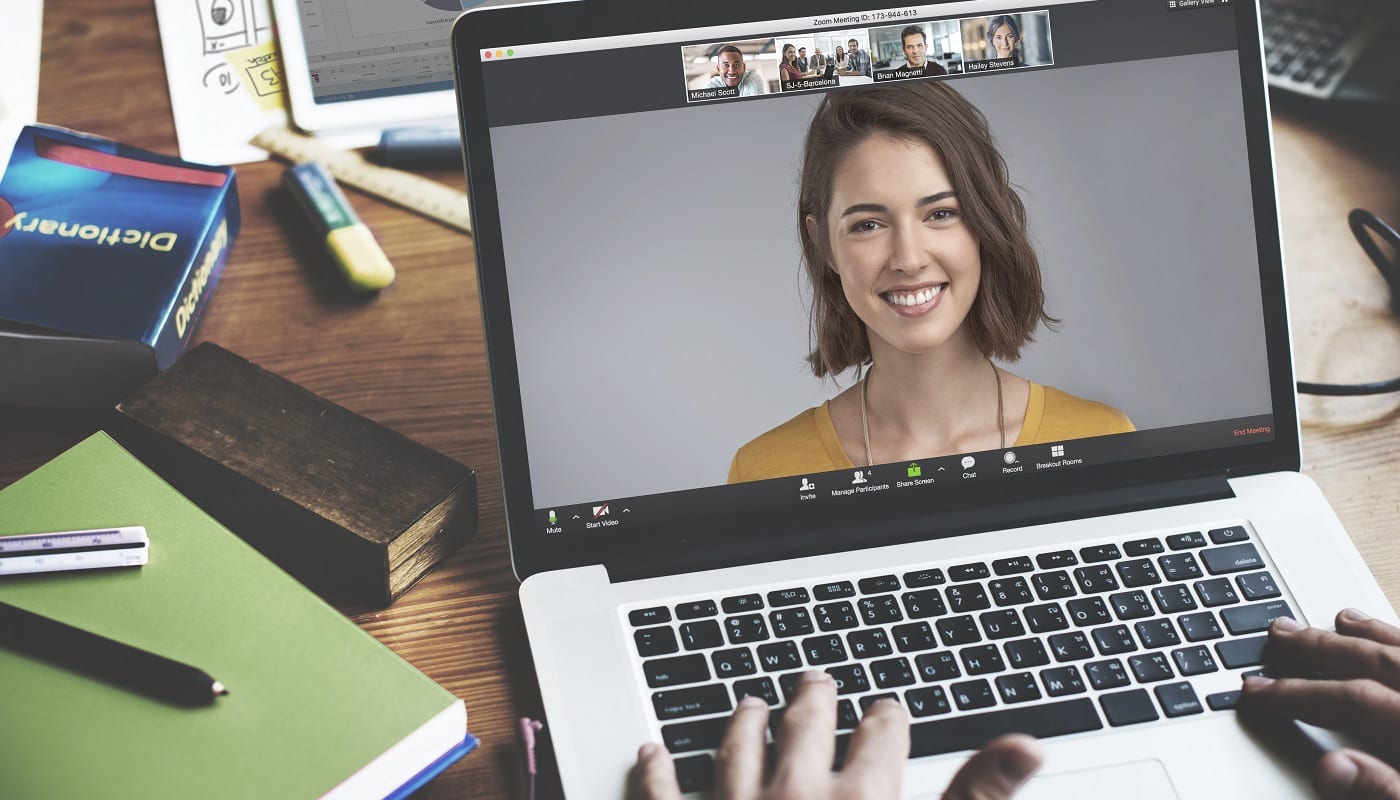
ズームは、Covid-19パンデミックの開始とそれに関連する封鎖以来、コミュニケーションの大きな部分を占めています。在宅勤務、学習、コミュニケーションへの移行により、人々のコミュニケーション方法を変える必要がありました。Zoomは、適切な場所に適切なタイミングで配置されることで、ユーザーベースが大幅に増加しました。
Zoomは主に、家族がお互いに遅れずについていくことを可能にし、企業が対面の会議やインタビューを続けることを可能にするビデオ通話機能で知られています。Zoomは、[チャット]タブにテキストベースの通信機能も提供します。ただし、気付くかもしれないことの1つは、チャットタブ自体からフォントサイズを調整するための簡単にアクセスできるスライダーがないことです。テキストのサイズを変更できることは、視力が低下している人々がアプリケーションをはるかに使いやすくするアクセシビリティ機能の重要な部分です。
チャットタブでメッセージのフォントサイズを調整する場合は、Zoomの設定でフォントサイズを拡大または縮小できます。設定にアクセスするには、右上隅にあるユーザーアイコンをクリックしてから、[設定]をクリックします。
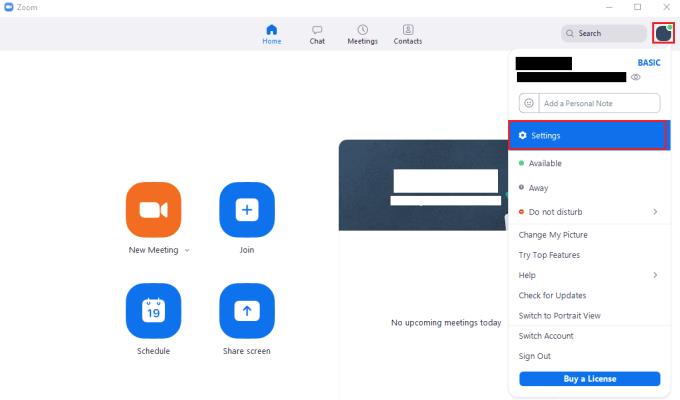
Zoomの設定にアクセスするには、ユーザーアイコンをクリックしてから、ドロップダウンメニューの[設定]をクリックします。
設定が完了したら、[ユーザー補助]タブに切り替えます。チャットメッセージのフォントサイズを調整するには、「チャットの表示サイズ」というラベルの付いたドロップダウンボックスを使用します。キーボードショートカット「Ctrl + '+'」および「Ctrl + '-'」を使用して、それぞれフォントサイズを拡大および縮小することもできます。デフォルトのフォントサイズは100%ですが、80、120、150、180、および200%を選択することもできます。
ヒント:イライラすることに、テキストサイズ設定オプションはチャットタブのメッセージにのみ適用されます。ズームでユーザーインターフェイス要素を表示するのに苦労している場合、それらのフォントサイズを大きくする方法はありません。
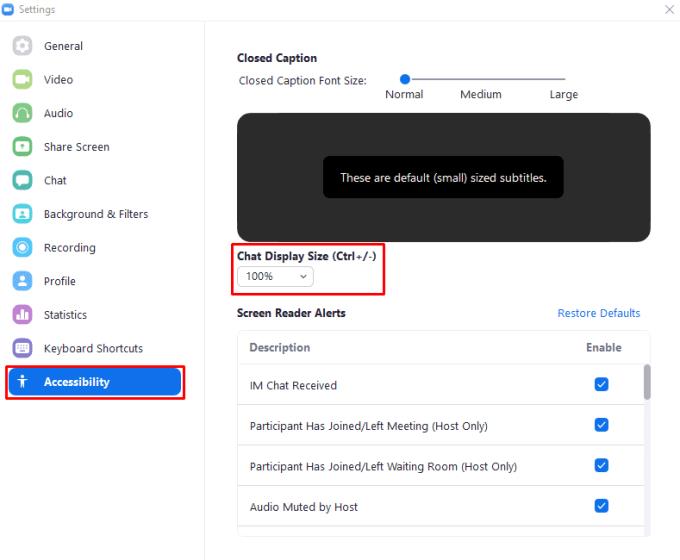
[ユーザー補助]設定の[チャットの表示サイズ]ドロップダウンボックスを使用するか、キーボードショートカットの[Ctrl + '+']および[Ctrl + '-']を使用して[チャット]タブのメッセージフォントサイズを変更します。
大手脱毛サロンチェーン「ミュゼプラチナム」が、現在、破産という危機に瀕しています。2025年5月、複数の報道機関によって、同社を運営する株式会社MPHに対し、債権者である従業員らが破産手続きの申し立てを準備していることが報じられました。長年にわたり多くの女性に支持されてきたミュゼプラチナムに一体何が起こっているのでしょうか。
「トゥン・トゥン・トゥン・サフール(Tung Tung Tung Sahur)」は、2025年初頭にTikTokで爆発的に広まったバイラルミームで、イスラム教の聖なる断食月であるラマダンと密接に関連しています。
ピン留めが解除されたアプリやプログラムがタスクバーに再度表示される場合は、Layout XMLファイルを編集してカスタム行を削除できます。
WindowsおよびAndroidデバイス用の簡単な手順で、Firefoxの自動入力から保存された情報を削除します。
このチュートリアルでは、Apple iPod Shuffleのソフトリセットまたはハードリセットを実行する方法を示します。
Google Playには多くの素晴らしいアプリがあり、サブスクリプションを登録せずにはいられません。しかし、それが増えると、Google Playのサブスクリプションを管理する必要が出てきます。
ポケットや財布の中で支払い用のカードを探すのは本当に面倒です。近年、さまざまな企業が非接触型支払いソリューションを開発・発売しています。
Androidのダウンロード履歴を削除することで、ストレージスペースが増えます。以下の手順を実行してください。
このガイドでは、PC、Android、またはiOSデバイスを使用してFacebookから写真やビデオを削除する方法を説明します。
Galaxy Tab S9 Ultraを使っている間、時にはリセットが必要になる場合があります。ここでは、Galaxy Tab S9をリセットする方法を詳しく説明します。







